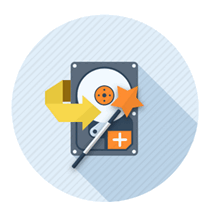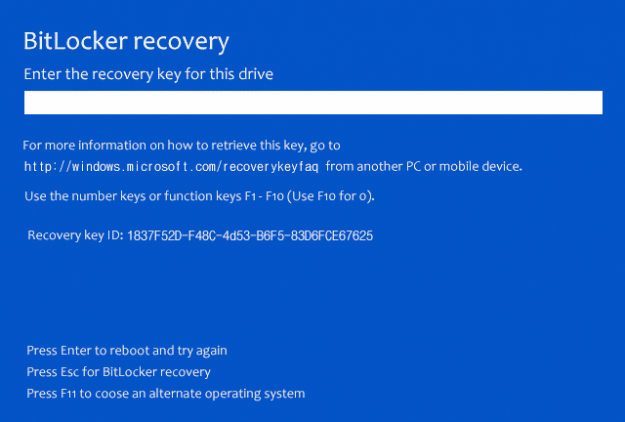HDD เสียเพราะอะไร เราจะเก็บข้อมูลสำคัญไว้ที่ไหนดี
จากหัวข้อมูลขอให้ทราบเลยว่า ข้อมูลสำคัญไม่ควรเก็บไว้เพียงที่ใดที่หนึ่ง แต่ควรกระจายเก็บในหลายๆแหล่ง และ สิ่งสำคัญคือต้องสำรองข้อมูลของคุณเป็นประจำ เพื่อหลีกเลี่ยงการสูญหายของข้อมูลที่สำคัญในกรณีที่ HDD ล้มเหลว นอกจากนี้ ให้พิจารณาใช้โซลิดสเตตไดรฟ์ (SSD) หากคุณต้องใช้งาน หรือ พกพาไปนอกสถานที่เป็นประจำ เนื่องจากมีโอกาสน้อยที่จะเกิดความเสียหายจากการ กระแทก หรือ ตกซึ่งเป็นสาเหตุหลักของการเสียของ HDD ฮาร์ดดิสก์ไดรฟ์ (HDD) นอกจากนี้ยังมีอีกหลายสาเหตุ ได้แก่: ความล้มเหลวทางกลไก: นี่เป็นสาเหตุทั่วไปของความล้มเหลวของ HDD ส่วนประกอบทางกลไกภายใน HDD อาจเสื่อมสภาพหรือแตกหักเมื่อเวลาผ่านไป จานหมุนและหัวอ่าน/เขียนอาจเสียหายได้ ส่งผลให้ไดรฟ์ไม่สามารถทำงานได้ ความล้มเหลวทางอิเล็กทรอนิกส์: ชิ้นส่วนอิเล็กทรอนิกส์ของ HDD รวมถึงบอร์ดควบคุม อาจทำงานล้มเหลวเนื่องจากไฟกระชาก ความร้อนสูงเกินไป หรือปัญหาทางไฟฟ้าอื่นๆ ปัญหาเฟิร์มแวร์: เฟิร์มแวร์คือซอฟต์แวร์ที่ควบคุมการทำงานของ HDD หากมีข้อบกพร่องหรือความเสียหายในเฟิร์มแวร์ อาจทำให้ไดรฟ์ล้มเหลวได้ ข้อผิดพลาดทางตรรกะ: สิ่งนี้สามารถเกิดขึ้นได้เนื่องจากปัญหาซอฟต์แวร์ เช่น ความเสียหายของระบบไฟล์ เซกเตอร์เสีย หรือไวรัส ปัญหาเหล่านี้อาจทำให้ข้อมูลบน HDD ไม่สามารถเข้าถึงได้ ความร้อนสูงเกินไป: ความร้อนสูงเกินไปสามารถสร้างความเสียหายให้กับส่วนประกอบที่ละเอียดอ่อนของ HDD…